不慎使得部分型号的Win10笔记本硬盘默认为Bitlocker加密状态启动,恰巧在系统发生问题无法进入之际,电脑内在存储着重要资料信息。当我们尝试使用PE维护系统时,惊讶地发现各个磁盘分区均被一把神秘的锁头紧紧封锁,双击试图启动却始终无果。
1、首先,点击打开桌面的开始菜单图标,选择“设置”,点击“系统”。
(对于Win10版本1709及更高版本来说,设备加密的位置发生了改变,需前往“更新和安全”选项)。
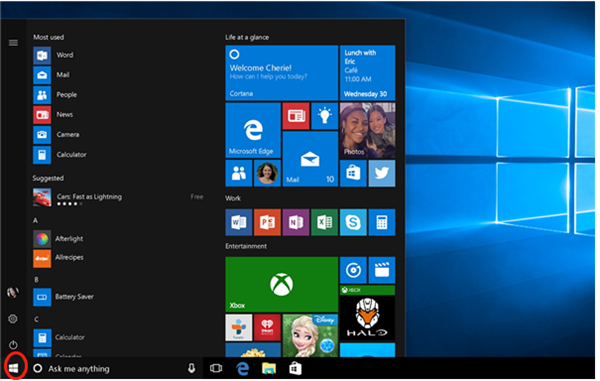
2、其次,单击“关于”按钮,找到红色标识的“设备加密”选项。
3、从为了完成对本设备的加密工作,必须拥有 Microsoft 账户。
4、点击“关闭”按钮会跳出提示窗口,仔细确认并点击“关闭”键。
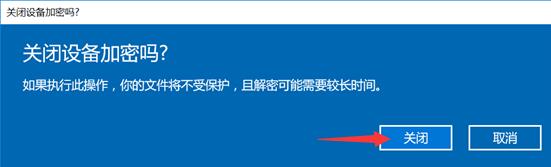
5、稍等片刻,几分钟后会出现一个进度条动画,请耐心等待其顺利完结。

6、最后,待到进度条完全结束后,就可以看到如下图所示的界面啦!
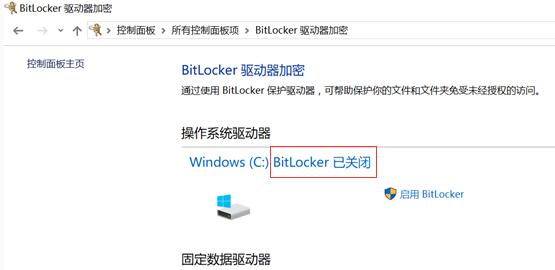
7、此时再到计算机以及磁盘管理,原来的Bitlocker驱动器式已经正常了!
以上是解决Win10家庭版中无缘无故启用BitLocker的问题的详细内容。更多信息请关注PHP中文网其他相关文章!




